'>

Hast du jemals darüber nachgedacht? Verwenden Sie Ihren PS4-Controller auf Ihrem Windows-PC ? Vielleicht denken Sie, dass Ihr Controller speziell für die PlayStation 4-Konsole von Sony entwickelt wurde, sodass er möglicherweise nicht auf einem Windows-Computer funktioniert.
Aber die Wahrheit ist Sie können! Und das Einrichten ist sehr einfach. Sie benötigen keine fortgeschrittenen Computerkenntnisse, um dies zu erreichen. Befolgen Sie einfach die folgenden drei einfachen Schritte, und Sie können Ihren PS4-Controller zum Spielen Ihrer Windows-Spiele verwenden.
Schritt 1: Verbinden Sie Ihren PS4-Controller über USB oder Bluetooth
Um Ihren PS4-Controller auf Ihrem PC zu verwenden, müssen Sie ihn zunächst physisch an Ihren Computer anschließen. Es gibt zwei Möglichkeiten, Ihren Controller an Ihren Computer anzuschließen.
Methode 1: Verbinden Sie Ihren PS4-Controller über USB
Der einfachste Weg, Ihren Controller mit Ihrem Windows-Computer zu verbinden, ist die Verwendung von a Micro-USB-Kabel . Dies hat Vorteile. Sobald Sie es an Ihren Controller und Ihren Computer angeschlossen haben, benötigen Sie keine weitere Konfiguration mehr. Und das Kabel ist leicht zu finden - ein normales Micro-USB-Kabel, wie es für moderne Smartphones verwendet wird, funktioniert.

So verwenden Sie ein Micro-USB-Kabel, um Ihren Controller und Ihren PC zu verbinden:
1) Stecken Sie das kleinere Ende Ihres Micro-USB-Kabels in den Anschluss an der Vorderseite Ihres Controllers (unterhalb der Lichtleiste).

2) Stecken Sie das größere Ende Ihres Micro-USB-Kabels in eine USB-Anschluss auf deinem Computer.
3) Die Kabelverbindung ist abgeschlossen. Du kannst gehen zu der nächste Schritt . (Wenn Sie eingeschaltet sind Windows 10 , gehe direkt zu Schritt 3 ).
Methode 2: Verbinde deinen PS4-Controller über Bluetooth
Sie mögen vielleicht keine Kabel. Kabel knoten leicht. Sie neigen dazu, Verwirrung zu stiften. Und Sie fragen sich vielleicht, ob Sie es ohne Kabel anschließen können.
Ja, Sie können Ihren Controller mit verbinden Bluetooth .
Wenn Ihr Computer über die Bluetooth-Funktion verfügt, können Sie Ihren Controller direkt mit Ihrem Computer koppeln. Wenn nicht, benötigen Sie einen externen Bluetooth-Adapter, damit Ihr Computer mit Ihrem Controller kommunizieren kann.
Sie können zwei Optionen ausprobieren:
- Sony DualShock 4 USB-WLAN-Adapter . Dies ist der offizielle PlayStation Bluetooth-Adapter, der vollständig mit Ihrem PS4-Controller kompatibel ist.

- Ein Bluetooth-USB-Adapter eines Drittanbieters. Wir empfehlen die Verwendung Kinivo BTD-400 . Dies ist eine billigere Option, kann Ihren PS4-Controller jedoch weiterhin erkennen.

Um sicherzustellen, dass Ihr Bluetooth-Adapter einwandfrei funktioniert, sollten Sie den neuesten Bluetooth-Adaptertreiber auf Ihrem Computer installieren. Wenn Sie nicht wissen, wie Sie dies manuell tun sollen, können Sie dies automatisch mit tun Fahrer einfach .
Fahrer einfach erkennt Ihr System automatisch und findet die richtigen Treiber dafür. Sie müssen nicht genau wissen, auf welchem System Ihr Computer ausgeführt wird, Sie müssen nicht riskieren, den falschen Treiber herunterzuladen und zu installieren, und Sie müssen sich keine Sorgen machen, dass bei der Installation ein Fehler gemacht wird.
Sie können Ihre Treiber herunterladen oder installieren, indem Sie entweder Free oder verwenden Zum Version von Driver Easy. Aber mit der Pro-Version dauert es nur 2 Klicks (und Sie bekommen volle Unterstützung und ein 30 Tage Geld-zurück-Garantie ):
1) Herunterladen und installieren Fahrer einfach .
2) Lauf Fahrer einfach und traf die Scanne jetzt Taste. Fahrer einfach scannt dann Ihren Computer und erkennt alle Problemtreiber.
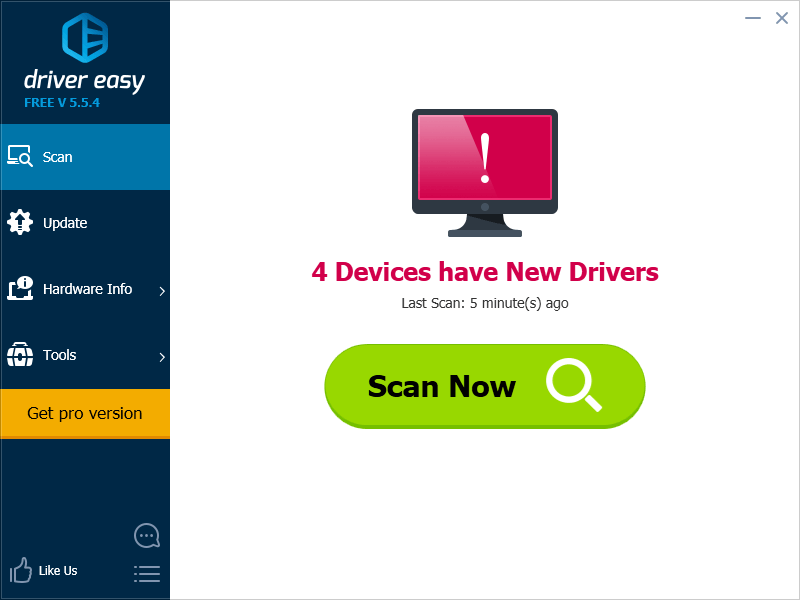
3) Drücke den Aktualisieren Klicken Sie neben dem Bluetooth-Adapter auf die Schaltfläche, um den neuesten und korrekten Treiber herunterzuladen. Sie können auch die drücken Alle aktualisieren Klicken Sie unten rechts auf die Schaltfläche, um alle veralteten oder fehlenden Treiber auf Ihrem Computer automatisch zu aktualisieren (dies erfordert die Pro-Version - Sie werden aufgefordert, ein Upgrade durchzuführen, wenn Sie auf Alle aktualisieren klicken.
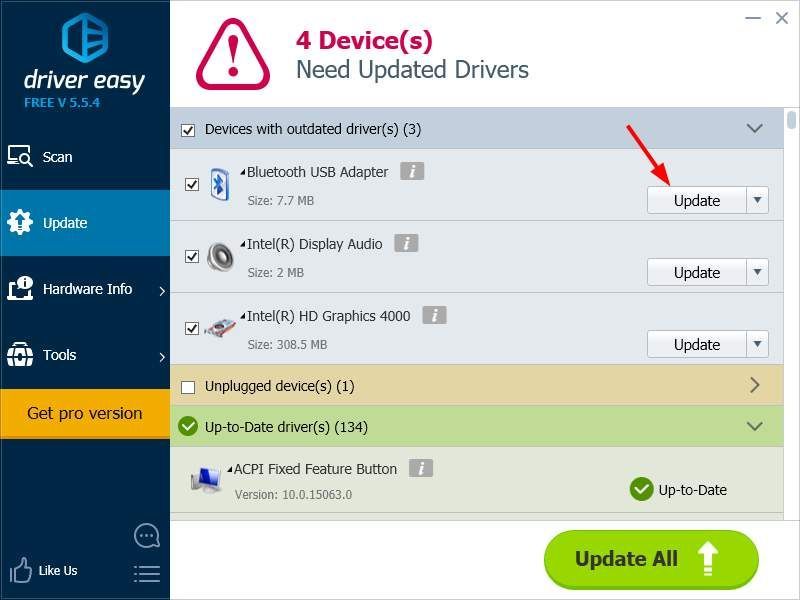
Sobald Ihr Bluetooth-Adapter bereit ist, ist es Zeit, Ihre Geräte miteinander zu verbinden. Um dies zu tun:
1) Halten Sie die Taste gedrückt Aktie Taste und die $ Drücken Sie die Taste auf Ihrem Controller, bis die Lichtleiste darauf zu blinken beginnt.
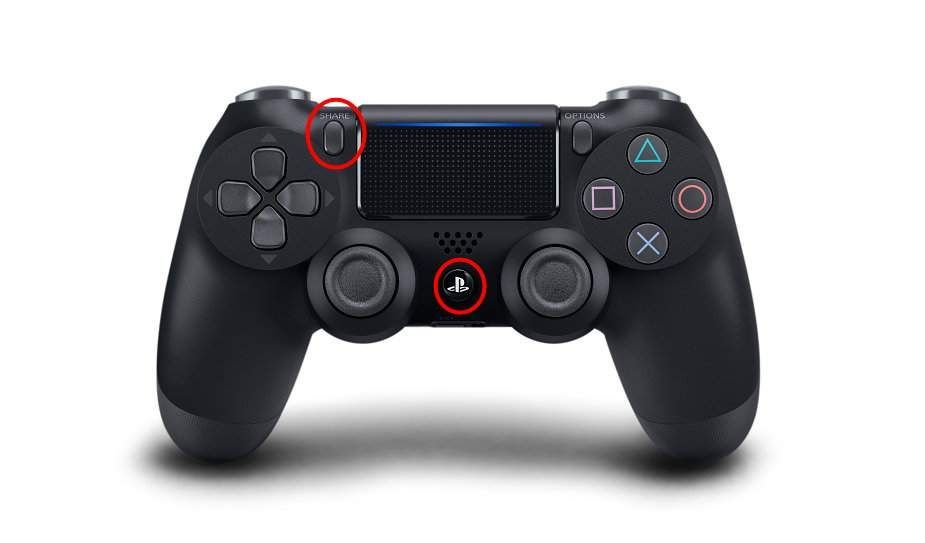
2) Kopple deinen PS4-Controller mit deinem Computer. Beachten Sie, dass sich die Schritte dazu unter Windows 10 von Windows 7 unterscheiden. Im Folgenden wird gezeigt, wie Sie Ihren Controller auf diesen verschiedenen Systemen koppeln.
Wenn Sie einen Windows 10-Computer verwenden:
ich. Drücke den Start Klicken Sie auf die Schaltfläche, und klicken Sie dann auf die Einstellungen .

ii. Wählen Geräte .
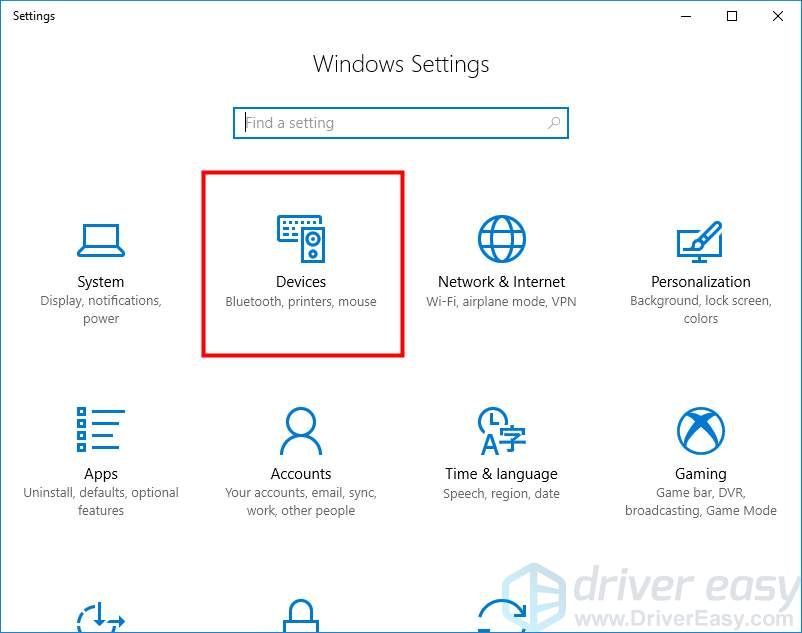
iii. Wählen Bluetooth und andere Geräte .
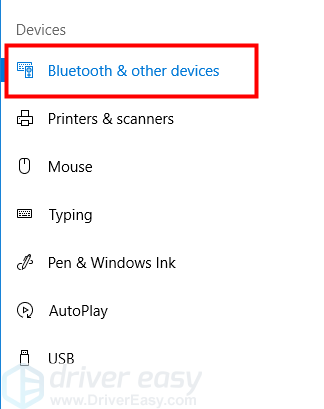
iv. Wählen Drahtloser Controller und dann klicken Paar . Das System koppelt dann Ihren PS4-Controller.
* Wenn Sie zur Eingabe eines Paarcodes aufgefordert werden, geben Sie „ 0000 '.
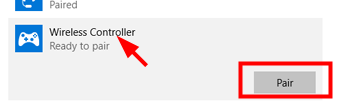
v. Die drahtlose Verbindung ist abgeschlossen. Du kannst gehen zu Schritt 3 .
Wenn Sie Windows 7 verwenden, koppeln Sie Ihren Controller wie folgt:
ich. Drücke den Start Schaltfläche und dann klicken Geräte und Drucker .
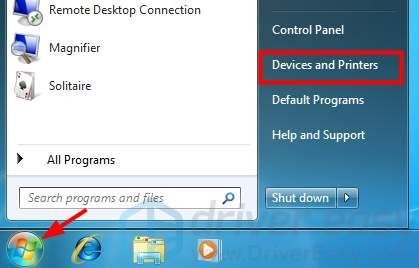
ii. Klicken Gerät hinzufügen .

iii. Wählen Sie Ihren Controller aus und fügen Sie ihn als Gerät auf Ihrem Computer hinzu.
* Wenn Sie zur Eingabe eines Paarcodes aufgefordert werden, geben Sie „ 0000 '.
iv. Sie haben Ihre Bluetooth-Verbindung eingerichtet. Bitte gehe zu der nächste Schritt .
Schritt 2: Installieren Sie einen Xbox 360-Controller-Treiber (unter Windows 7 oder niedriger).
HINWEIS: Dieser Schritt ist nur für Benutzer aktiviert Windows 7 oder niedriger . Wenn Sie Windows 10 verwenden, überspringen Sie diesen Schritt und gehen Sie direkt zu Schritt 3 .
Sie können Ihren PS4-Controller nicht auf einem PC verwenden, wenn Sie ihn nur physisch an Ihren Computer anschließen. Spiele unter Windows können Ihren PS4-Controller nicht direkt erkennen. Sie benötigen eine Drittanbieteranwendung, um einen Xbox 360-Controller (der von Windows vollständig unterstützt wird) mit Ihrem PS4-Controller zu emulieren. Damit diese Anwendungen einwandfrei funktionieren, sollten Sie eine Xbox 360-Controller-Software auf Ihrem Computer installieren.
Wenn Sie die Software nicht auf Ihrem Computer installiert haben (Sie haben noch nie einen Xbox 360-Controller auf Ihrem Computer verwendet), sollten Sie sich an Microsoft wenden, um die Software herunterzuladen:
1) Gehe zu das Xbox 360-Controller für Windows Seite.
2) Klicken Downloads . Wählen Sie dann Ihr Betriebssystem und Ihre Sprache aus. Klicken Sie anschließend auf die unten angezeigte Datei, um sie herunterzuladen.
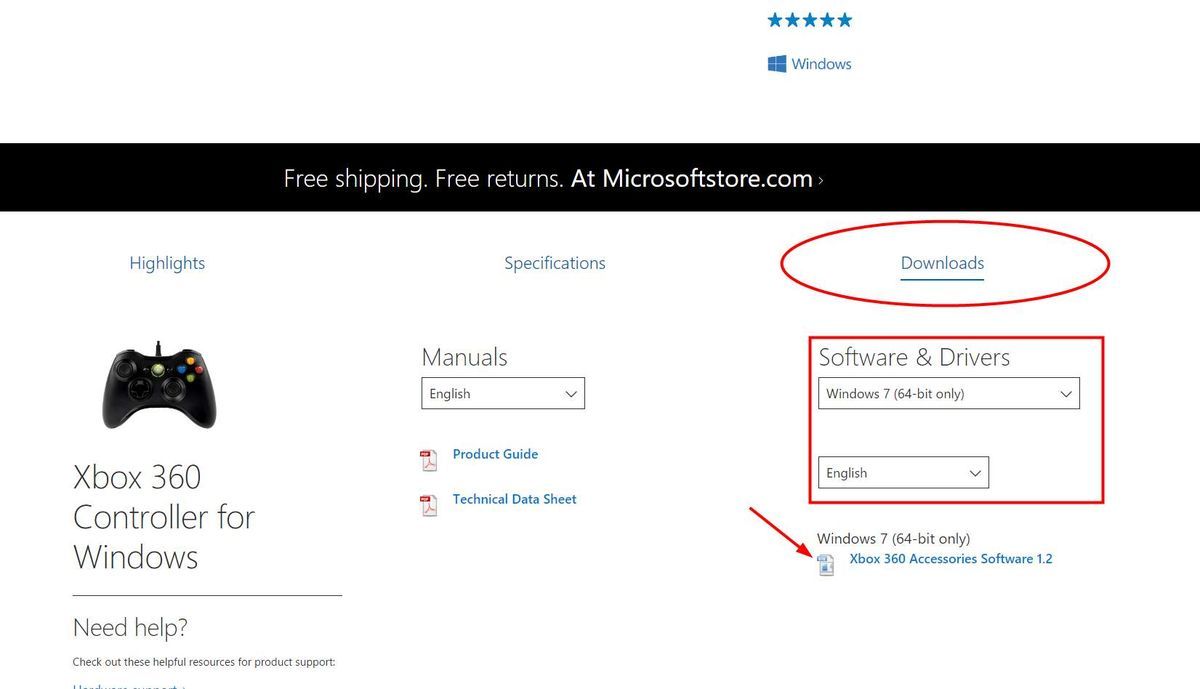
3) Öffnen Sie die gerade heruntergeladene Datei und installieren Sie sie auf Ihrem Computer.
4) Neu starten dein Computer. Dann geh zu Schritt 3 .
Wenn Sie zuvor einen Xbox 360-Controller verwendet oder dessen Treiber auf Ihrem Computer installiert haben, müssen Sie den Treiber möglicherweise noch aktualisieren, da er möglicherweise veraltet ist. Sie können dies weiterhin automatisch mit tun Fahrer einfach ::
1) Lauf Fahrer einfach und traf die Scanne jetzt Taste.
2) Drücke den Aktualisieren Klicken Sie neben dem Controller auf die Schaltfläche, um den neuesten und korrekten Treiber herunterzuladen.
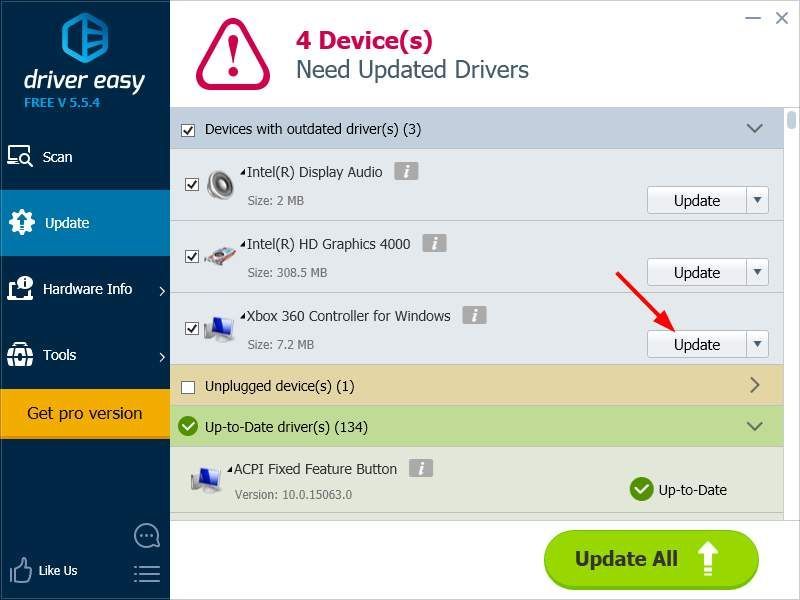
3) Neu starten dein Computer.
Der neueste Treiber ist installiert. Jetzt können Sie den nächsten Schritt machen.
Schritt 3: Verwenden Sie einen Xbox-Controller-Emulator eines Drittanbieters
Wie oben erwähnt, benötigen Sie ein Programm eines Drittanbieters, damit Ihr Computer Ihren PS4-Controller für einen Xbox-Controller verwenden kann. Auf diese Weise können Sie Ihren PS4-Controller auf Ihrem PC verwenden. Im Folgenden werden zwei Anwendungen vorgestellt, die dies tun können: Dampf und DS4Windows .
Wenn du eine ... bist Dampf Benutzer, Sie haben Glück - Ihr Steam-Client kann Ihrem Computer helfen, Ihren Controller zu erkennen. Steam hat seine native Unterstützung für DualShock 4 bereits eingeführt.
So konfigurieren Sie Ihren PS4-Controller auf Steam:
1) Trennen dein PS4-Controller. (Für kabelgebundene Steuerung, Ziehen Sie den Stecker heraus das Micro-USB-Kabel von Ihrem Computer. Für Wireless gehen Sie zu Bluetooth-Einstellungen und entkoppeln Ihr Controller)
2) Öffnen Sie Ihren Steam-Client und melden Sie sich in Ihrem Steam-Konto an.
3) Klicken Big Picture-Modus (das Gamepad-Symbol) in der oberen rechten Ecke des Steam-Clients.
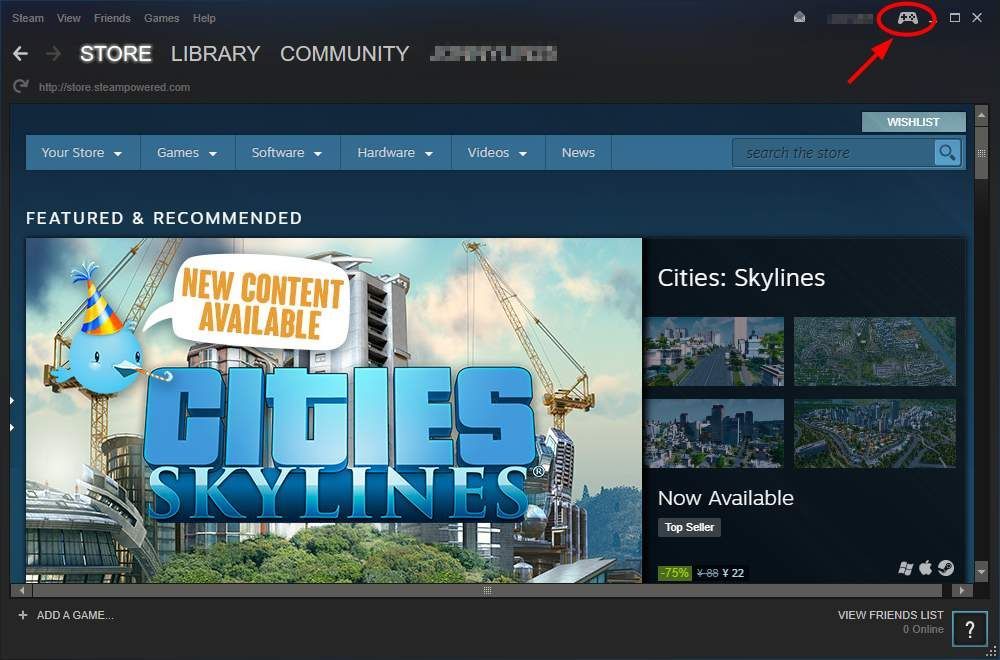
4) Klicken Sie im Big Picture-Modus auf die Einstellungen in der oberen rechten Ecke.
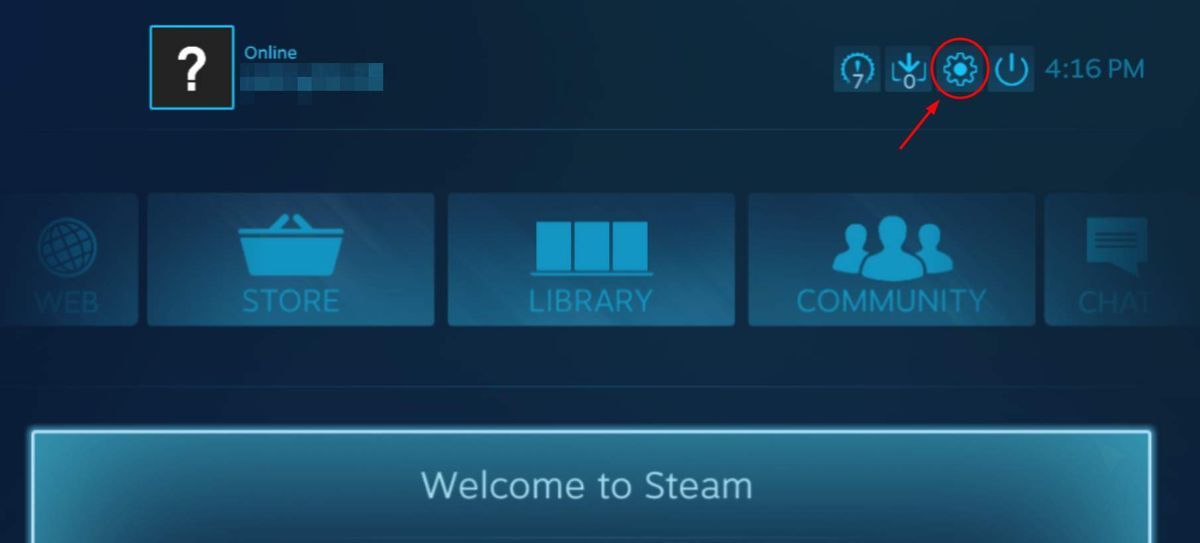
5) Wählen Controller-Einstellungen .
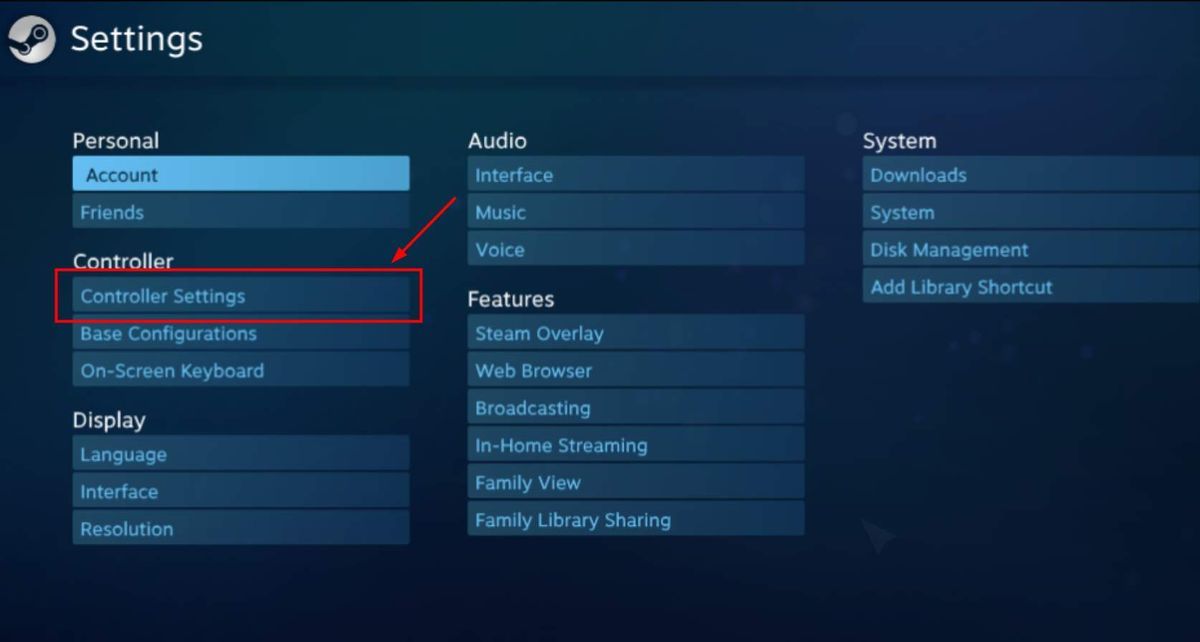
6) Prüfen PS4-Konfigurationsunterstützung .
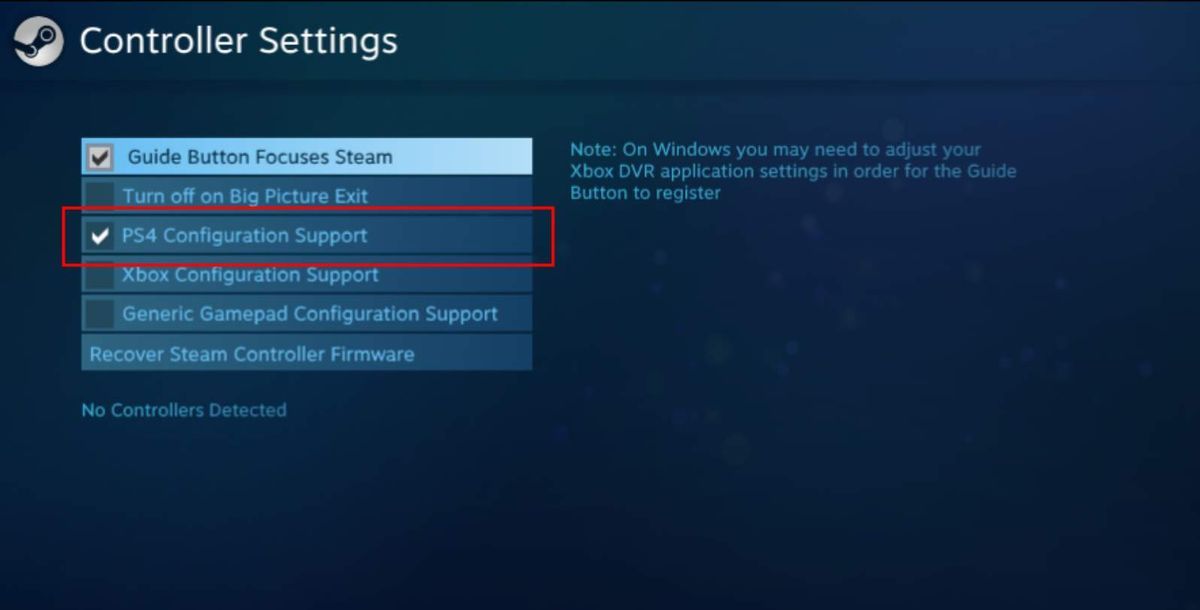
7) Schließen Sie Ihren Controller an Ihren Computer an. Steam erkennt den Controller in Kürze.
8) Starten Sie ein Spiel, das Gamecontroller in Ihrer Spielbibliothek unterstützt. Drücken Sie dann die PS-Taste auf deinem PS4-Controller. Danach wählen Sie Controller-Konfiguration .
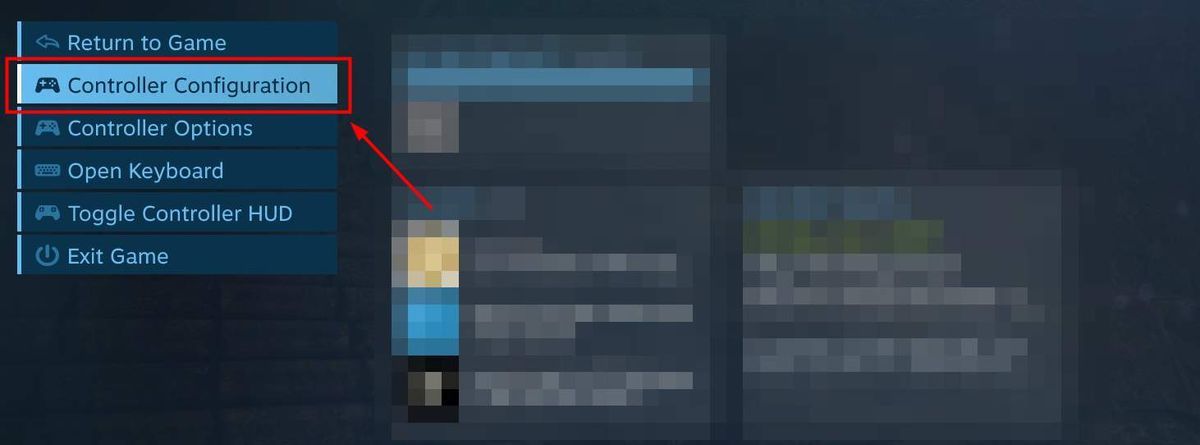
9) Ändern Sie die Schaltflächeneinstellungen Ihres Controllers in der Controller-Konfiguration.
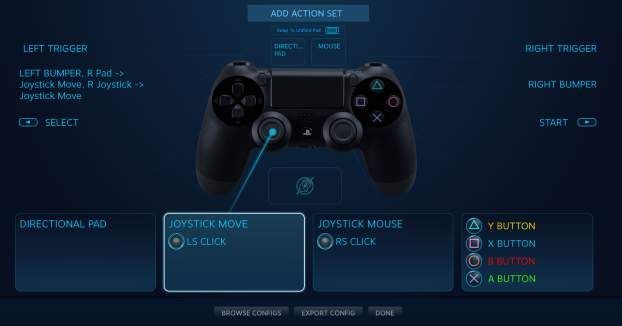
10) Beenden Sie die Controller-Konfiguration und genießen Sie Ihre Spiele mit Ihrem Controller auf Steam!
Wenn Sie Steam nicht verwenden oder das von Ihnen gespielte Spiel die Steam-Konfiguration nicht gut unterstützt, gibt es solche Alternativen für dich. Einige Controller-Emulatoren, wie z DS4Windows , kann deinen PS4-Controller dem Xbox-Controller-Treiber zuordnen.
Die folgenden Schritte zeigen Ihnen, wie Sie Ihren Controller mit DS4Windows verwenden.
1) Gehe zum DS4Windows Webseite. Laden Sie dann das Programm herunter und installieren Sie es.
2) Extrahieren Sie alle Dateien aus dem komprimierten Ordner, den Sie heruntergeladen haben.
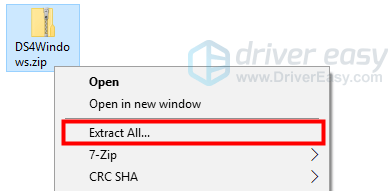
3) Starten DS4Windows.exe im extrahierten Ordner.
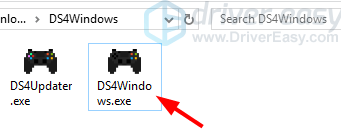
4) Wählen Sie aus, wo Sie Ihre Einstellungen und Profile speichern möchten. (Der Programmordner ist leichter zu finden, erfordert jedoch Administratorrechte zum Speichern von Dateien, während Appdata, die manchmal vom System ausgeblendet werden, eingeschränkten Benutzern den Zugriff auf sich selbst ermöglicht. Treffen Sie Ihre Auswahl gemäß Ihren eigenen Anforderungen.)
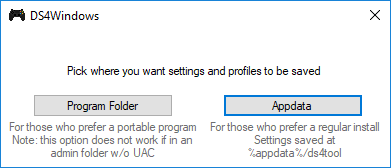
5) Drücke den Schritt 1: Installieren Sie den DS4-Treiber Taste. Der Treiber wird speziell für dieses Programm heruntergeladen.
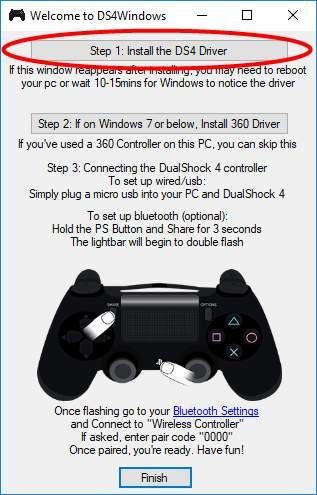
6) Drücke den Installieren Schaltfläche, um diesen Treiber zu installieren.
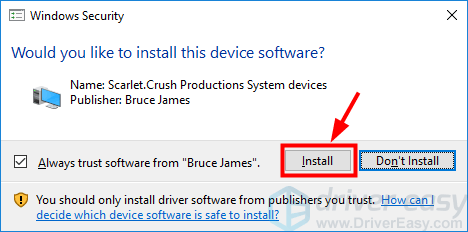
7) Wenn auf der Schaltfläche, auf die Sie geklickt haben, 'Installation abgeschlossen' angezeigt wird, ist die Treiberinstallation abgeschlossen. Klicken Fertig um das Fenster Willkommen bei DS4Windows zu schließen.
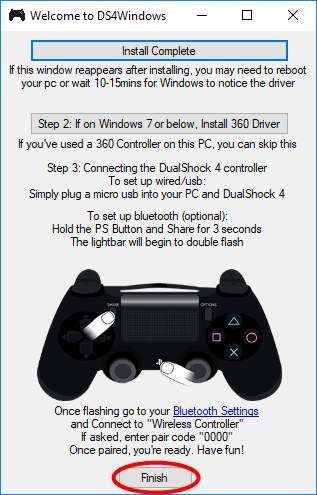
8) Klicken Sie im DS4Windows-Fenster auf Controller Tab. Dein PS4-Controller wird in der Liste der angeschlossenen Controller angezeigt.
(Wenn nicht, starten Sie bitte Ihren Computer neu. Ihr Computer erkennt dann den Treiber und Ihren Controller. Öffnen Sie danach DS4Windows erneut und Sie sollten Ihren Controller in der Liste sehen.)
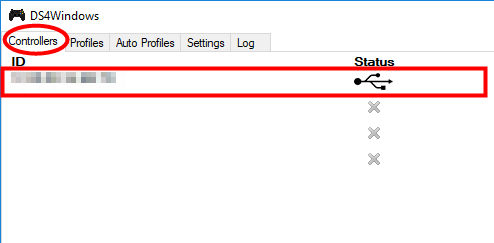
Jetzt können Sie Ihren PS4-Controller auf Ihrem PC verwenden, um Spiele zu spielen. Genieß es!



![[GELÖST] Team Fortress 2 startet nicht](https://letmeknow.ch/img/knowledge/12/team-fortress-2-not-launching.png)

![Fix: PS4 verbindet sich nicht mit WLAN 2021 [funktioniert zu 100 %]](https://letmeknow.ch/img/knowledge/49/fix-ps4-won-t-connect-wifi-2021.jpg)
![[GELÖST] Guilty Gear - Strive - Lag-Probleme](https://letmeknow.ch/img/knowledge/43/guilty-gear-strive-lag-issues.jpeg)

